3.5" TFT Touchscreen for Raspberry Pi
目录
1 概述
2 技术规格
3 说明
4 引脚说明
5 在自定义镜像上怎么使用树莓派LCD
5.1 启动树莓派液晶
5.2 从HDMI显示切换到LCD显示
5.3 从LCD显示切换到HDMI显示
5.4 Raspberry Pi的基础知识:
5.5 树莓派的基础教程《边学边用树莓派》系列教程
概述
3.5" TFT Touchscreen for Raspberry Pi是专门为树莓派量身打造的3.5寸电阻屏,拥有320x480的分辨率,小屏也能很高清。支持接入树莓派B+,树莓派2代B,可以省去购买笨重的HDMI显示器,配合移动电源,就可以随时随地的使用树莓派了,变身移动影院,加上摄像头模块,就可以变身数码相机。此外本款LCD引出除驱动液晶之外的所有空闲的I/O口,即使用液晶屏的时候,也能进行各种DIY。
技术规格
工作电压:5V
屏幕分辨率:320480
Raspberry Pi 引出 GPIO :16
Raspberry Pi 引出 I2C总线:1
Raspberry Pi 引出 TTL UART串口:2
体积:8656mm
说明
树莓派原生镜像是通过HDMI口驱动显示器的,而本产品则是通过SPI接口驱动。因此原生的镜像并不能直接驱动本款LCD。用户需要烧写由我们提供的系统镜像(待商榷)。也可以在原有的系统上,安装我们提供的驱动,直接在原有的系统上面使用我们的LCD.
本款LCD只支持树莓派B+/树莓派2 Model B及以上,不支持树莓派B+以下的型号,简单的说就是支持40pin的树莓派,不支持26pin的。
本产品将树莓派的IIC和UART引脚单独引出,并提供电源接口,可以直接接IIC设备和UART设备,非常方便。
除液晶屏正在使用的I/O口外,其余空闲的16个I/O口均用2.54mm的排针引出,方便用户使用,排针隐藏在板子下面,既不影响美观,又方便实用。
引脚说明

![]() 显示屏背视图
显示屏背视图
如图所示:液晶屏的数字引脚“2”对应于树莓派的引脚“GPIO 2”
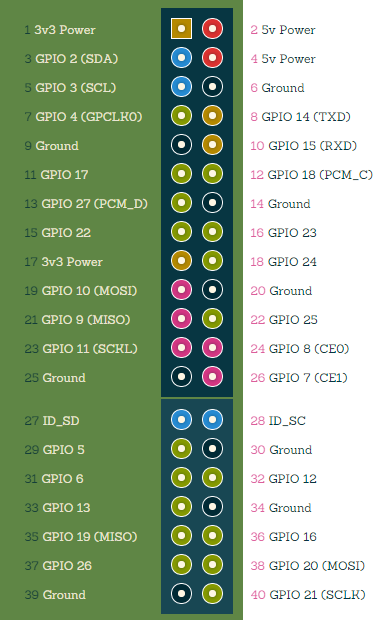
![]() 树莓派引脚图
树莓派引脚图
在自定义镜像上怎么使用树莓派LCD
启动树莓派液晶
![]()
相关库文件下载:
LCD-show.tar.gz
树莓派系统下载
将3.5" TFT Touchscreen for Raspberry Pi插接到树莓派上,并连接TX、RX接口到USB转串口板上,作终端调试口。如图所示:
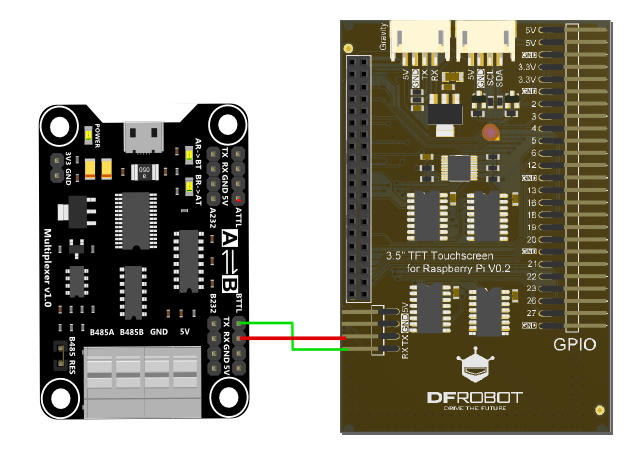
![]() 树莓派连接图
树莓派连接图
启动树莓派,这时终端会打印一堆东西,如下图:
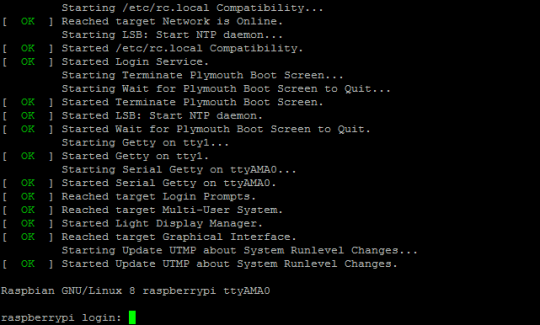
![]() 树莓派启动图
树莓派启动图
进入系统,输入如下命令
raspberrypi login:pi
Password:raspberry
mkdir usbdisk ---建立一个新的文件夹,名称为usbdisk
ls /dev/sd* ---显示外设为sd*的设备,这里是查找u盘是否被正常识别到,如果正常,则会显示/dev/sda /dev/sda4,而sda4就是U盘
mount -o rw /dev/sda4 ./usbdisk/ ---挂载U盘到usbdisk目录下
cp usbdisk/LCD-show.tar.gz ./ ---拷贝LCD-show.tar.gz到当前目录
ls ---显示当前目录内容,这个时候,如果前面操作正常的话,会显示出LCD-show.tar.gz,说明拷贝成功,如下图所示:

![]()
在挂载命令的时候必须是root用户才能正常操作!!!
解压LCD-show.tar.gz,输入如下命令,此时,会在当前目录多出一个文件夹LCD-show文件:
tar -xvf LCD-show.tar.gz
从HDMI显示切换到LCD显示 安装驱动,运行命令:cd LCD-show/
sudo ./LCD35-show
从LCD显示切换到HDMI显示
cd LCD-show/
sudo ./LCD5-show
注意:当使用LCD驱动显示时,关机的正确做法是,使用软件“shut down”进行关机,如果直接断电或者取下LCD液晶会对系统有损坏!!!
Raspberry Pi的基础知识:
Raspberry Pi树莓派是一个具备高级功能的Linux主板。他可以实现一些高级功能,例如可以连接WiFi或者以太网实现网络应用。可以播放音视频文件、可以连接摄像头实现图像的采集和处理。
也具备基本的GPIO和通信接口和物理世界连接,例如用来读取传感器,或者控制继电器。
但是树莓派GPIO数量有限,也不具备ADC和PWM功能。Arduino Expansion Shield for Raspberry Pi B+ 让树莓派扩展出众多GPIO,实现了PWM和ADC功能。
树莓派的基础教程《边学边用树莓派》系列教程
《边学边用树莓派-1》Raspberry Pi wifi无线网卡设置 点击查看
《边学边用树莓派-2》PC的屏幕通过网络显示树莓派界面 点击查看
《边学边用树莓派-3》搭建FTP 实现PC与树莓派之间传输文件 点击查看
上面这3个教程指导我们搭建出一个方便使用的树莓派系统。
《边学边用树莓派-4》I2C总线的使用和DS1307 RTC设置 点击查看
教会我们如何使用 Arduino Expansion Shield for Raspberry Pi B+ 上的 RTC实时时钟。
《边学边用树莓派-5》树莓派通过Shell脚本控制 GPIO 点击查看
《边学边用树莓派-6》树莓派通过Python控制 GPIO 点击查看
让我们学习如何来进行 树莓派的GPIO控制。
《边学边用树莓派-7》树莓派上安装Arduino IDE 点击查看
让我们实现在树莓派上安装Arduino IDE 并且实现了Arduino读取模拟量,然后发送数据给树莓派进行处理的过程。建立了之间的连接。
《边学边用树莓派-8》使用Firmata协议和Arduino进行通信 点击查看
让我们在Arduino 上编写一个通用的串口协议控制协议。然后使用树莓派通过Firmata协议建立控制。
《边学边用树莓派-9》树莓派 I2C 通信初探 点击查看
深一步的学习了树莓派的I2C,并且连接了两个I2C设备进行实验。
《边学边用树莓派-10》Raspberry Pi 访问天气服务器实验 点击查看
完成了一些Web实验。
![]() 如有更多疑问,可登陆我们的论坛与我们进行交流,您的宝贵意见将我们不断进步的阶梯!
如有更多疑问,可登陆我们的论坛与我们进行交流,您的宝贵意见将我们不断进步的阶梯!
点击进入论坛
![]() 点击获得一块 Raspberry Pi B+ Meet Arduino Shield 树莓派扩展板
点击获得一块 Raspberry Pi B+ Meet Arduino Shield 树莓派扩展板